Kategorien
Aktivieren Sie Lets Encrypt
Lets encrypt kann einfach über das Kundenpanel installiert werden. Dies kann auf folgende Weise geschehen.
Melden Sie sich im Kundenbereich an, gehen Sie zu Meine Produkte und navigieren Sie zu der Website, auf der dies geschehen soll. Über die Bearbeitungsschaltflächen können Sie die weiteren Einstellungen der Website einsehen.
Wählen Sie im nächsten Bildschirm Websites aus, um das Lets Encrypt-Zertifikat zu installieren.
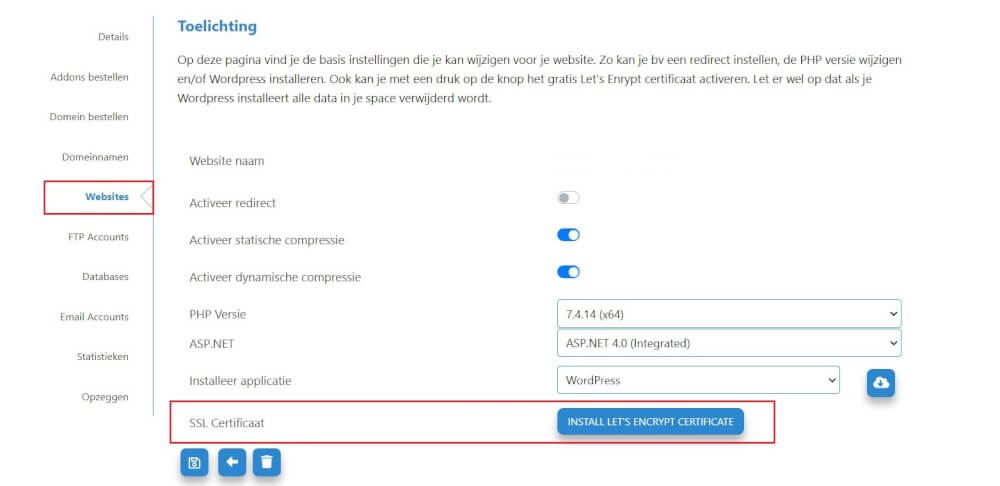
Drücken Sie Install Lets Encrypt certificate, um das SSL-Zertifikat zu installieren. Dies kann eine Weile dauern. Klicken Sie also nicht gleich danach weg.
Nachdem der Vorgang abgeschlossen ist, sehen Sie folgende Meldung:

Danach sind Sie noch nicht ganz fertig, die Website muss noch SSL-tauglich gemacht werden. Dazu führen Sie die folgenden Schritte aus.
Um die Website automatisch auf SSL umzuleiten, müssen Sie dies in Ihrer web.config erzwingen. Die Anleitung finden Sie hier.
https://www.mijnhostingpartner.nl/client/knowledgebase/beveiliging/ssl-activeren-op-je-website/
Prüfen Sie danach Ihre Website-Dateien, ob sie für SSL geeignet sind. Außerdem haben Sie einen neuen Ordner im wwwroot namens:.well-known
Hier sind Ihre SSL-Dateien, fassen Sie sie nicht mehr an. Wenn hier ein Fehler gemacht wird, können Sie mit dem Artikel neu beginnen.
HinweisWir bieten keine Unterstützung für Let's Encrypt-Zertifikate.
Die Verwendung dieser Zertifikate erfolgt auf eigene Gefahr. Wenn Sie bei der Installation einen Fehler erhalten oder Fragen haben, sehen Sie bitte zuerst auf der Statusseite nach:
https://letsencrypt.status.io/
Und weiter mit Let's Encrypt oder den Foren.
Sie können Let's Encrypt-Zertifikate auf einfache Weise über die Systemsteuerung aktiv machen. Gehen Sie zunächst zur Systemsteuerung und melden Sie sich mit Ihren Anmeldedaten an. Gehen Sie dann in der Startansicht auf Websites. 
Klicken Sie dann auf die Website, auf der Sie die Funktion aktivieren möchten.

Wählen Sie unter Websites die Registerkarte SSL.
 Sie sehen die Option zum Aktivieren von Let's Encrypt, die Sie anklicken.
Sie sehen die Option zum Aktivieren von Let's Encrypt, die Sie anklicken.

Im nächsten Bildschirm geht es darum, die Nutzungsbedingungen zu akzeptieren, natürlich müssen Sie diese lesen, bevor Sie zustimmen. Als nächstes wählen Sie Erstellen und Installieren. Hier kann auch die bevorzugte URL ausgewählt werden, danach können Sie alles voreingestellt lassen. Dies hängt von Ihrer Konfiguration ab.

Das SSL-Zertifikat wird nun erstellt, dies kann eine Weile dauern. Wenn Sie die Fehlermeldung:Domain can't be validated erhalten, liegt ein Fehler in den DNS-Einträgen vor. Mit anderen Worten, die Prüfung, bei der das Zertifikat genehmigt wird. Die häufigsten Ursachen sind, dass die Domain zu neu ist. Und noch nicht weltweit verfügbar. Dies kann bis zu 48 Stunden nach dem Anlegen der Domain dauern.
Es ist auch möglich, dass ein Fehler im DNS vorliegt, der dies verursacht. Ein DNS-Reset kann durch Deaktivieren und erneutes Aktivieren des DNS in der Systemsteuerung unter Domains durchgeführt werden. Denken Sie daran, dass Sie 48 Stunden warten müssen, bevor Sie es erneut versuchen. Weitere Schritte finden Sie unten in den Hinweisen.
Nach dem Installationsbildschirm ist das Zertifikat auf Ihrem Platz aktiv und Sie können es verwenden! Gehen Sie dann auf Ihre Website unter https://, um zu sehen, ob das Zertifikat aktiv ist. Denken Sie daran, dass Sie auch den Inhalt Ihrer Website SSL-fähig machen müssen. Also auch die Bilder und Links etc. Hier kann MijnHostingPartner.nl Ihnen nicht direkt helfen, dies sind Einstellungen innerhalb Ihrer Website, die vorgenommen werden müssen.
Um die Website automatisch auf SSL umzuleiten, müssen Sie dies in Ihrer web.config erzwingen. Die Anleitung finden Sie hier:
https://www.mijnhostingpartner.nl/client/knowledgebase/beveiliging/ssl-activeren-op-je-website/
Prüfen Sie anschließend die Dateien Ihrer Website, ob sie für SSL geeignet ist. Außerdem haben Sie einen neuen Ordner im wwwroot namens:.well-known
Hier sind Ihre SSL-Dateien, fassen Sie sie nicht mehr an. Wenn hier ein Fehler gemacht wird, können Sie mit dem Artikel neu beginnen.
HinweisWir bieten keine Unterstützung für Let's Encrypt-Zertifikate.
Die Verwendung dieser Zertifikate erfolgt auf eigene Gefahr. Wenn Sie bei der Installation einen Fehler erhalten oder Fragen haben, sehen Sie bitte zuerst auf der Statusseite nach:
https://letsencrypt.status.io/
Und weiter mit Let's Encrypt oder den Foren.
Anmerkung 2, Wenn eine Fehlermeldung mit dem Hinweis "could not validate hostname" erscheint, dann gibt es einen Verweis in der Website, der nicht korrekt ist. Wir empfehlen, in diesem Bereich alles abzuschalten und sicherzustellen, dass die Domain unter https:// und https://www erreichbar ist. Ohne Fehlermeldungen.
Auch bei neu angelegten Domains ist es wichtig, eine Weile zu warten, bevor Lets Encrypt aktiviert wird. Sie muss auf der DNS-Ebene validiert werden.